俊杰 孙,您好!
感谢您联系我们微软社区支持平台!
了解到您的问题是关于PPT中同一张图片多次设置透明色的问题。
首先要向您说明一下,在Powerpoint中,每张图片只能有一种颜色被设成透明色。
但您可以尝试以下操作,看看是否可以达到您想要的结果:
先使用PPT中的删除背景功能:
ppt中插入图片之后,点击菜单栏“图片格式”选项。
点击功能区左侧的“删除背景”选项。
系统会自动进行抠图,紫色区域就是默认会被去除的区域。如果系统抠图有误的,点击“标记要删除的区域”,然后点击需要去除而系统没有选中的区域。
如果有些区域需要保留而被系统选中了,那么点击“标记要保留的区域”后点击对应需要保留的区域。“标记要删除的区域”和“标记要保留的区域”可以反复操作直至选出满意的区域为止,点击“保留更改”。
选出的区域(背景区域)就会被删除了,和之前利用设置透明色的效果基本一致。
完成以上步骤后,您可以再使用设置透明色的功能。
希望以上信息对您有所帮助,若有任何疑问可以继续联系我们。
Adele S |微软社区支持专员